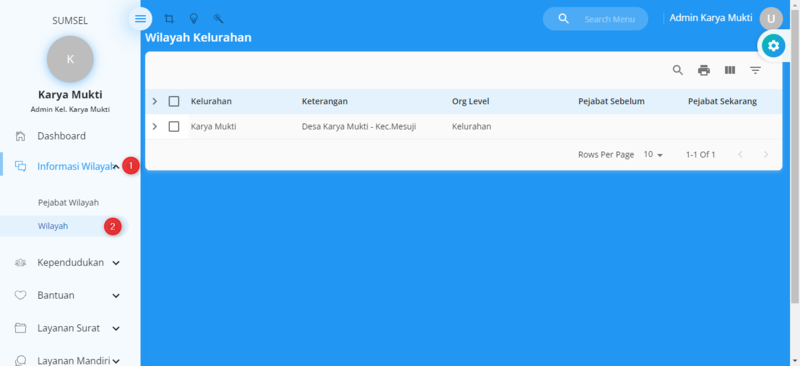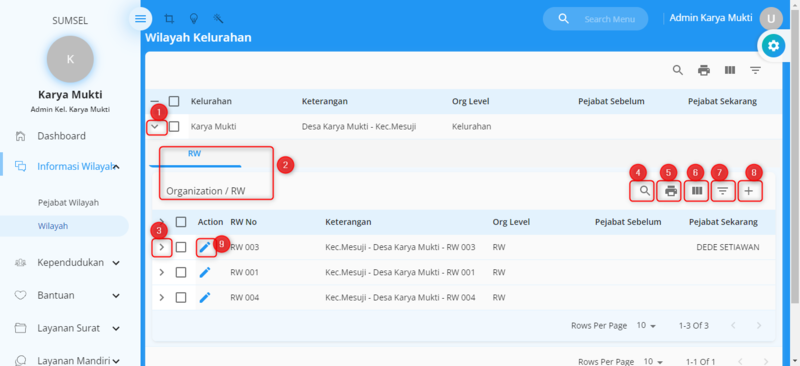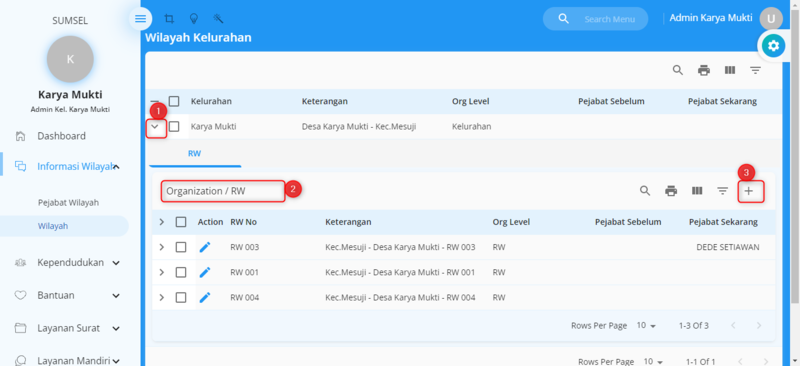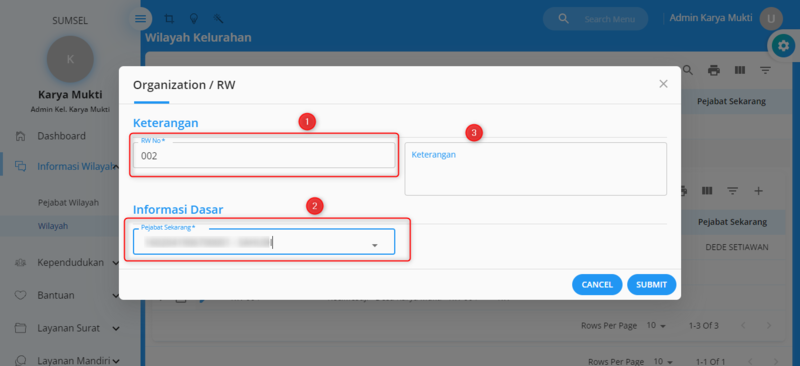Difference between revisions of "Wilayah"
(→Menambahkan Data RW (Rukun Warga)) |
(→Menambahkan Data RW (Rukun Warga)) |
||
| Line 47: | Line 47: | ||
# Klik Add New Data, untuk menambahkan data baru, maka akan tampil Form seperti gambar di bawah ini<br> | # Klik Add New Data, untuk menambahkan data baru, maka akan tampil Form seperti gambar di bawah ini<br> | ||
[[file: wilayah6.png|800px]]<br> | [[file: wilayah6.png|800px]]<br> | ||
| + | # Masukkan No RW (Rukun Warga) sesuai dengan format yang berlaku | ||
| + | # Masukkan Nama Pejabat dalam hal ini adalah kepala RW (opsional, kosongkan jika data belum ada) | ||
| + | # Masukkan Keterangan (opsional, kosongkan jika tidak diperlukan) | ||
== Menambahkan Data RT (Rukun Tetangga) == | == Menambahkan Data RT (Rukun Tetangga) == | ||
Revision as of 15:37, 15 February 2022
Contents
Introduction
Halaman ini digunakan untuk mengelola data wilayah administratif yang berada di dalam Desa, Kecamatan, Kabupaten/Kota dan Provinsi, berikut ini merupakan contoh tampilan wilayah pada level Desa
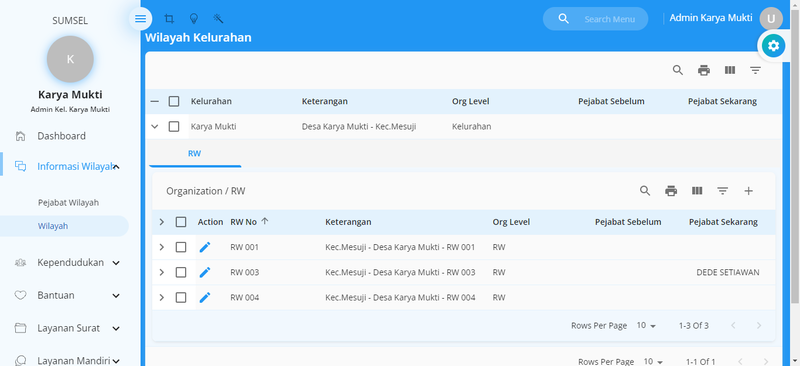
Aplikasi Menu
Untuk membuka halaman Wilayah
- Klik menu Informasi Wilayah
- Pilih menu Wilayah
Pengenalan Aplikasi
| No | Keterangan atau Fungsi |
|---|---|
| 1 | Tree table, untuk melihat sub data record
|
| 2 | Tampilan atau list RW yang terdapat di dalam Desa |
| 3 | Tree table, untuk melihat sub data record
|
| 4 | Tombol pencarian berdasarkan kata kunci |
| 5 | Tombol Print |
| 6 | Nama kolom yang akan ditampilkan |
| 7 | Tombol filter |
| 8 | Tombol untuk membuat data baru |
| 9 | Tombol untuk mengedit data |
Mengelola Data
Menambahkan Data RW (Rukun Warga)
- Klik Tree table, untuk membuka sub tab Organization/RW
- Tampilan sub tab Organization/RW
- Klik Add New Data, untuk menambahkan data baru, maka akan tampil Form seperti gambar di bawah ini
- Masukkan No RW (Rukun Warga) sesuai dengan format yang berlaku
- Masukkan Nama Pejabat dalam hal ini adalah kepala RW (opsional, kosongkan jika data belum ada)
- Masukkan Keterangan (opsional, kosongkan jika tidak diperlukan)